Csoportos szöveges üzenet írása iPhone-on vagy iPaden
Akkor léphet ki a csoportos üzenetváltásból, ha a beszélgetésben legalább három másik résztvevő van, és mindenki Apple-készüléket használ. Bizonyos csoportos szöveges üzenetek esetében az értesítések némítására is van lehetőség.
A csoportos szöveges beszélgetések elhagyásához minden résztvevőnek az Apple iMessage alkalmazását kell használnia. Nem tudja, hogy iMessage-t vagy SMS-t/MMS-t használ? Az iMessage és az SMS/MMS közötti különbségek.
Kilépés a csoportos szöveges beszélgetésből
Koppintson arra a csoportos szöveges beszélgetésre, amelyből szeretne kilépni.
Koppintson a beszélgetés tetején a csoportikonokra.
Görgessen lefelé, majd koppintson a Kilépés a beszélgetésből elemre. Ha az iOS 14 rendszert vagy egy korábbi verziót futtatja, koppintson az , majd koppintson a Kilépés ebből a beszélgetésből elemre.
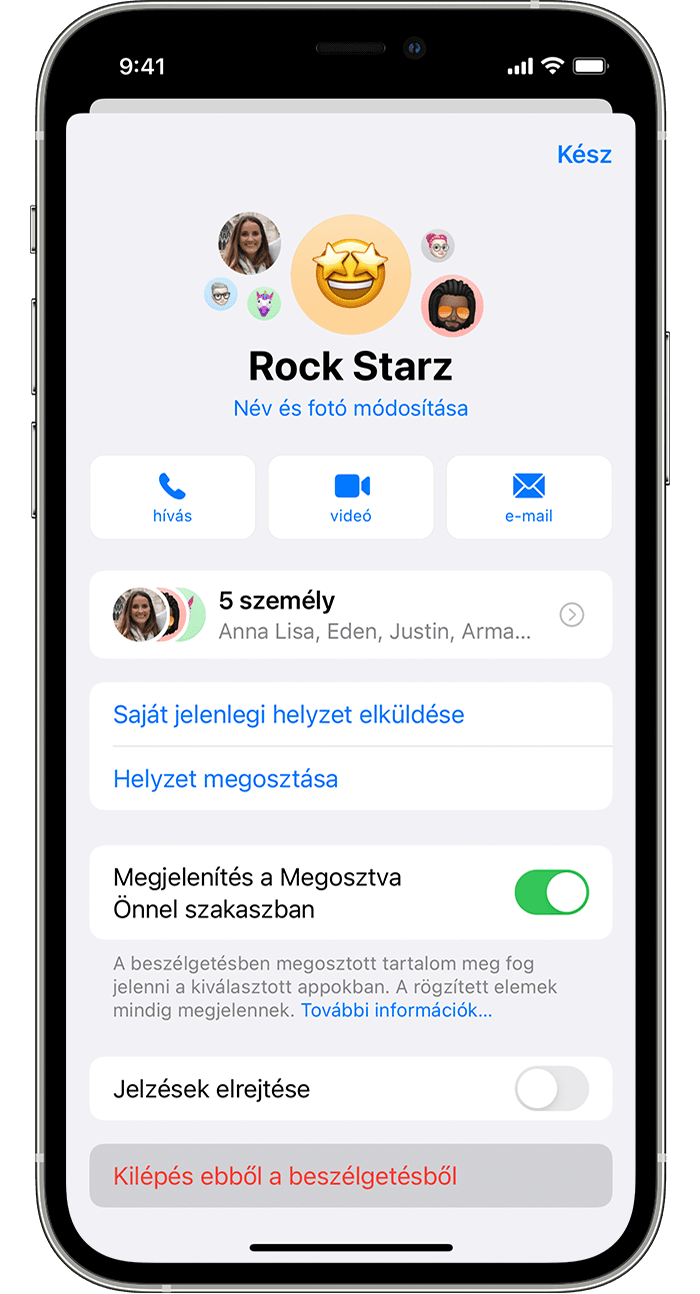
Akkor léphet ki a csoportos üzenetváltásból, ha a beszélgetésben legalább három másik résztvevő van, és mindenki Apple-készüléket, pl. iPhone-t vagy iPadet használ. Ha nem látható a kilépésre szolgáló lehetőség, akkor elképzelhető, hogy egy vagy több felhasználó nem Apple-készüléket és iMessage szolgáltatást használ.
Az iOS 16 és újabb verzióiban az Üzenetek alkalmazás segítségével együttműködhet másokkal egy adott projekten. Ha elhagy egy csoportos üzenetváltást, ahol mindenki egy adott projekten dolgozik, előfordulhat, hogy ezután is hozzáfér a projekthez. A megosztott projektnek otthont adó alkalmazások általában a hozzáférést felügyelik.
Ha nem tud kilépni a csoportos üzenetváltásból, némítsa a beszélgetést, így nem kap róla értesítéseket.
A csoportos szöveges beszélgetés némítása
Koppintson a csoportos szöveges beszélgetésre.
Koppintson a beszélgetés tetején a csoportikonokra. Ha az iOS 14 rendszert vagy egy korábbi verziót futtatja, koppintson a felül található csoportikonokra, majd az .
Görgessen lefelé, majd válassza a Jelzések elrejtése funkciót.
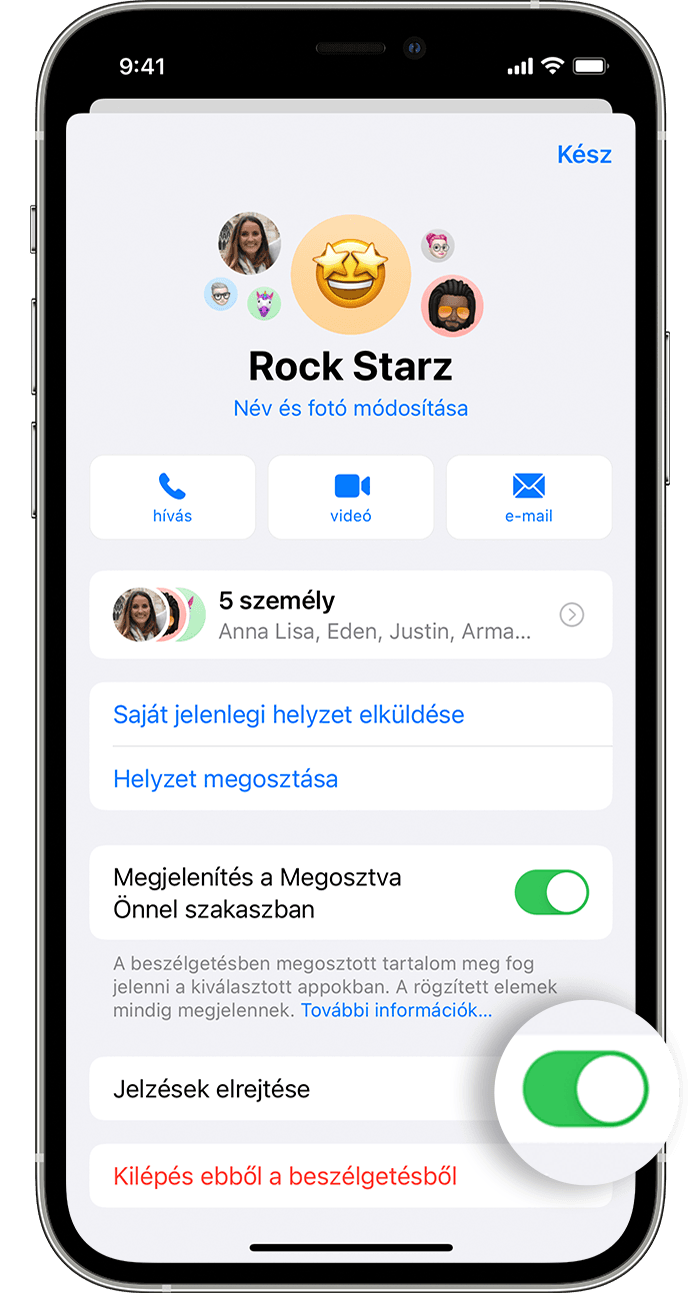
Vagy a beszélgetések listájában húzza balra az ujját a csoportos beszélgetés fölött, majd koppintson a . Az iOS 15 rendszer esetén, amikor be van kapcsolva a Jelzések elrejtése funkció, a látható a beszélgetés mellett a jobb oldalon. iOS 14-es és korábbi rendszer esetén egy jelenik meg a beszélgetés mellett.
A Jelzések elrejtése funkcióval leállíthatja az adott csoportos üzenetváltás értesítéseit, de nem alkalmas a készülékre érkező összes üzenet jelzéseinek kikapcsolására. Minden további üzenetet és értesítést meg fog kapni. További információk az értesítések kezeléséről.
